
Edmund Richardson
0
3945
515
Du kan bruge din Mac til at diagnosticere dine netværksproblemer. Endnu bedre er det muligt at forbedre den trådløse ydelse i hele dit hus for alle dine enheder med et simpelt gratis værktøj.
Du behøver ikke at være netværksingeniør for at skabe et solidt netværk. Uanset om du bruger en gammel gratis router eller et pænt nyt net-router-system, kan du fremskynde alt ved at finjustere dit netværk til dine omgivelser.
Da macOS leveres med alt hvad du har brug for, behøver du ikke engang at installere yderligere software.
Din Mac's skjulte netværksværktøj
I dag bruger vi appen Wireless Diagnostics til at analysere og forbedre den trådløse ydelse. Du kan få adgang til det ved at søge med Spotlight eller kigge ind Programmer> Hjælpeprogrammer. En anden måde er at holde Mulighed mens du klikker på Wi-Fi-ikonet i menulinjen, vælger du derefter Åbn trådløs diagnose.
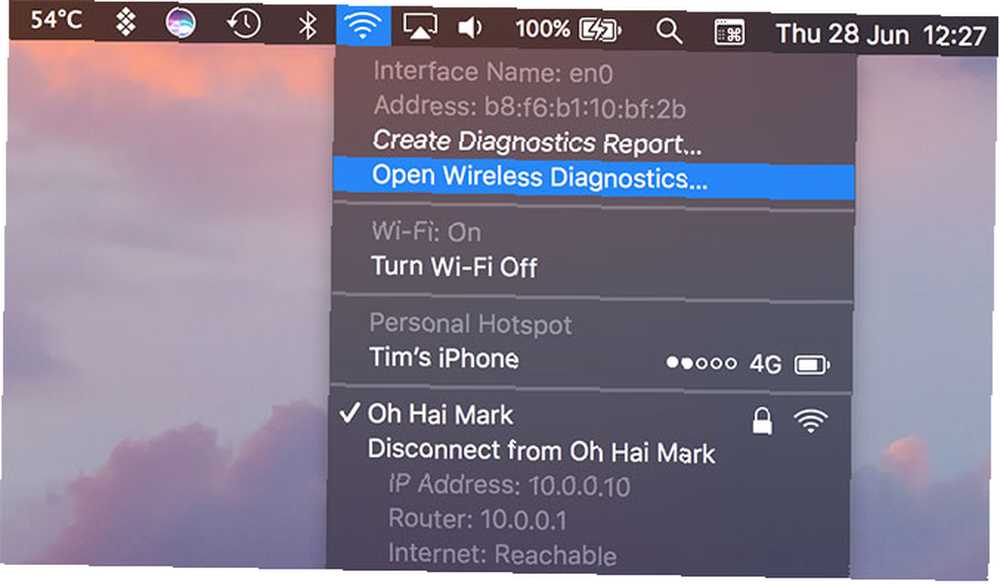
Du ser først en assistent til diagnosticering af Wi-Fi-problemer. Denne assistent kan være nyttig, når du oplever netværksproblemer som hyppige frafald, men vi bruger den ikke i dag. Se i stedet på menulinjens indstillinger øverst på skærmen, specifikt under Vindue menu.
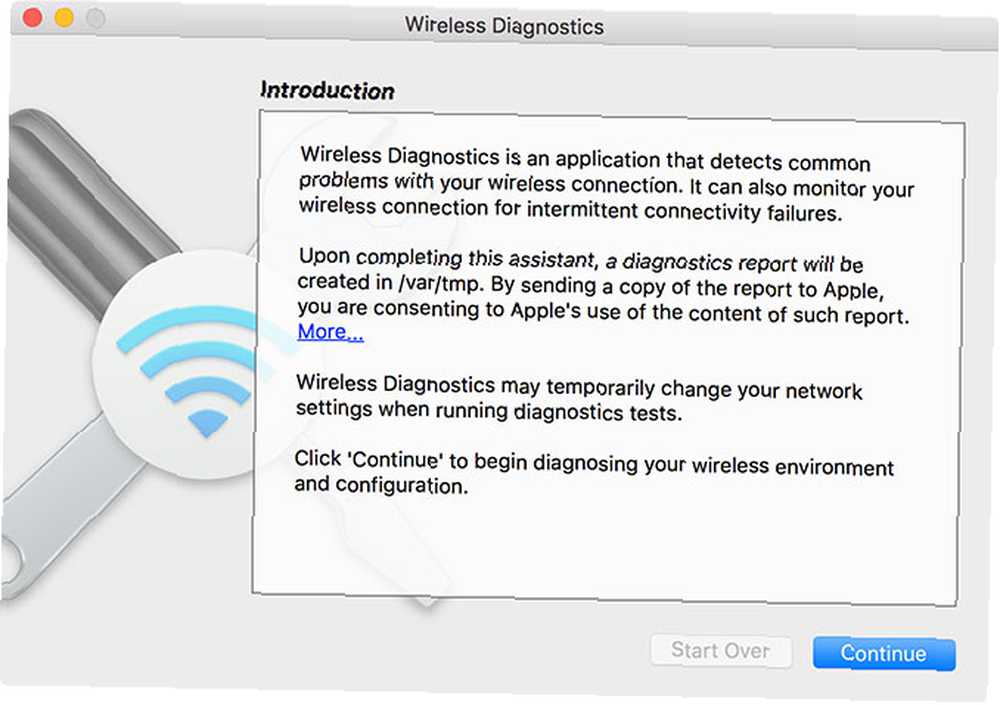
Dette er de mange værktøjer, der er indbygget i Apples Wireless Diagnostics-værktøj. De er alle relaterede til dit lokale trådløse netværk og har ingen betydning for internethastighed, tilslutning eller ekstern IP-adresse.
I dag er vi interesseret i Ydeevne og Scan vinduer, men det er værd at nævne de andre hurtigt:
- Assistent er den hjælper, du ser, når du først starter værktøjet.
- Info giver en lang liste over netværksinformation, herunder sikkerhed, kanal og overførselshastighed.
- Logs giver dig mulighed for at aktivere baggrundslogging af netværkstrafik, der gemmes i en LOG-fil i / Var / tmp vejviser.
- sniffer giver dig mulighed for at fange Wi-Fi-trafik, der transmitteres på en bestemt kanal, ideel til diagnosticering af problemer, som du konsekvent kan gengive.
- Overvåge placerer et overlay på din skærm med grundlæggende, men praktisk information, som hjælper dig med at diagnosticere problemer, mens du udfører andre opgaver.
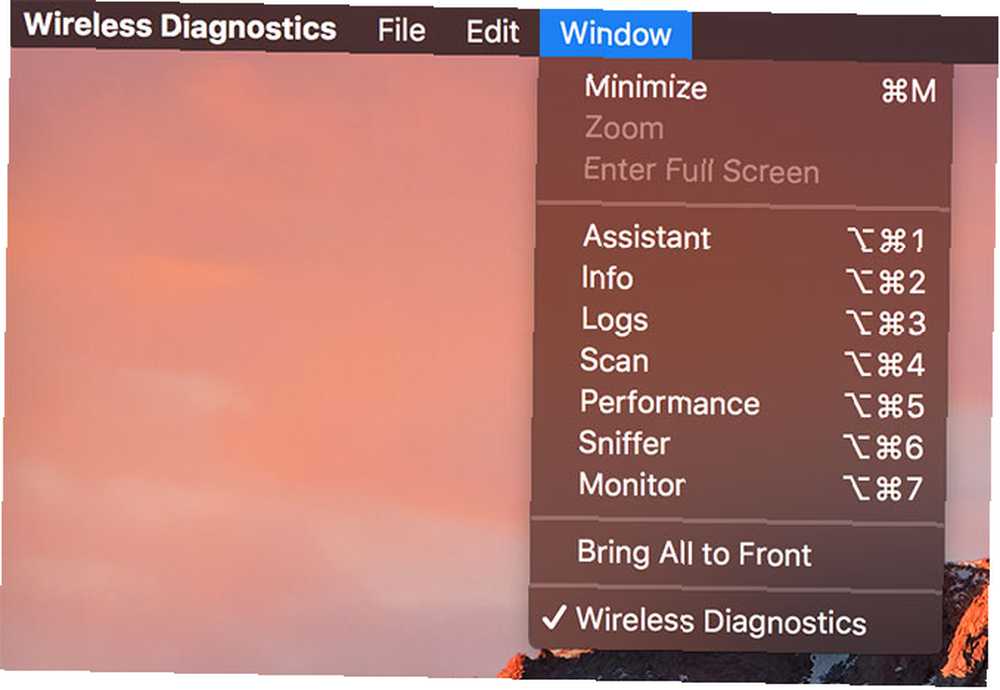
Optimer Wi-Fi-kanalen for at reducere overbelastning
Optimering af din netværkskanal er sandsynligvis den eneste bedste måde at forbedre den trådløse ydelse på, så du sparer ved at stå lige ved siden af din router hele dagen. Tanken er at bruge en anden kanal end dine nærmeste naboer til at skære ned på overbelastning og kanaloverlapning.
Hvis din router er gammel, bruger du sandsynligvis et 2,4 GHz-bånd. Nyere routere leveres med dobbeltbåndradioer, der tilbyder både 2,4 GHz og 5 GHz bånd. Generelt tilbyder 2,4 GHz bedre forhindringspenetrering, mens 5GHz giver større hastigheder og mindre kanaloverlapning.
Åbn trådløs diagnose og gå til Vindue> Scan, eller brug Valgmulighed + Cmd + 4. Hit Scan nu at udføre en scanning af alle nærliggende trådløse netværk. Når det er afsluttet, ser du alle nærliggende konkurrerende adgangspunkter, inklusive skjulte, der normalt ikke vises.
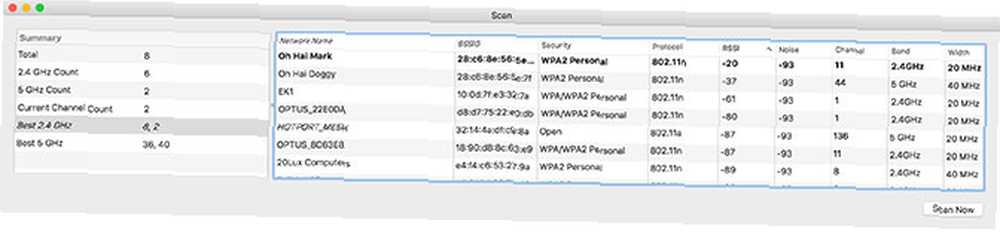
Bemærk: Scanningen afslører en masse information. Vær opmærksom på, at du muligvis skal rulle vinduet vandret eller trække og ændre størrelsen på vinduet for at se det.
Arranger scanningsresultaterne ved hjælp af signalstyrke ved at klikke på RSSI at sortere efter stigende. Din egen router (in dristig) skal nu være øverst på listen. Hvis du har en dual-band router, vil du se begge bånd repræsenteret som separate netværk.
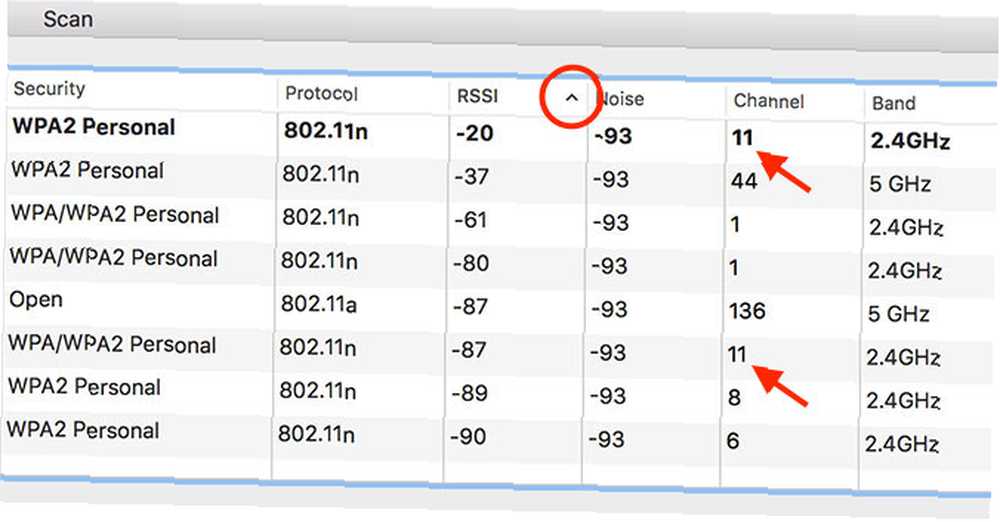
Optimer 2,4 GHz-båndet
2.4 GHz-båndet har kun få “godt” kanaler, der ikke er udsat for overlapning: 1, 6 og 11. Det er meget sandsynligt, at alle de 2,4 GHz netværksenheder i området bruger en af disse tre. Nøglen er at sikre, at dine nærmeste naboer bruger forskellige kanaler fra dine.
Se på det 2,4 GHz-netværk, der er tættest på dit eget, som er elementet nedenfor dit på listen. Bemærk dens kanal, og krydshenvisning til den med din egen. Hvis du befinder dig i et særlig overbelastet område, skal du observere, hvad dine andre naboer bruger.
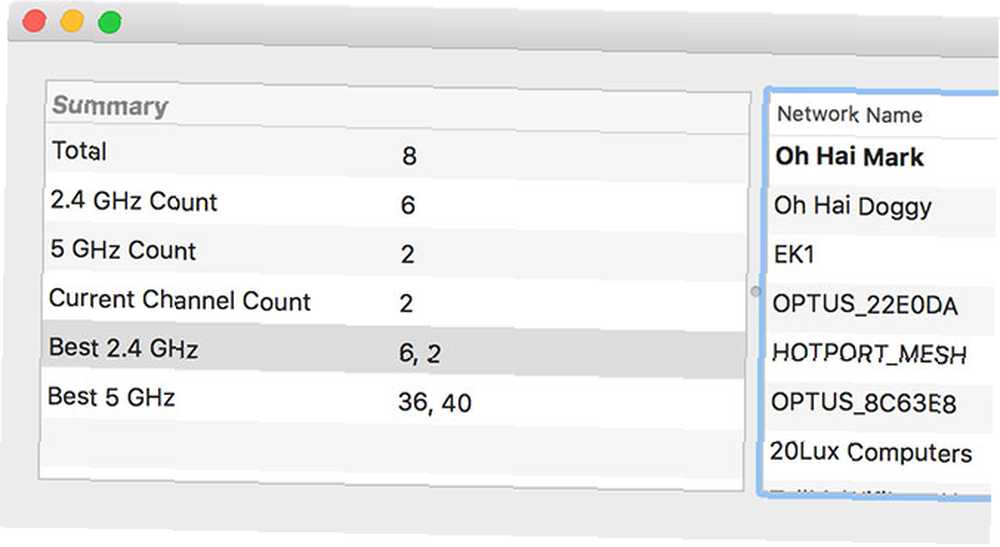
Vælg en kanal fra 1, 6 og 11, som dine naboer bruger mindst. Se på “Bedst” foreslået 2,4 GHz kanal under Scan vindue for en anden mening.
Optimer 5GHz-båndet
5GHz-båndet er meget lettere, da kanalerne ikke overlapper hinanden. I dette tilfælde kan du sortere gennem nærliggende netværk i dit eget tempo, eller du kan ganske enkelt konsultere “Bedst” 5GHz kanalanbefaling leveret af Scan vindue til venstre.
Forbedre Wi-Fi-kvalitet ved at overvåge signal til støj
Sørg for, at trådløs diagnose kører, og gå derefter til menulinjen øverst på skærmen, og klik på Vindue> Ydeevne. Du kan også bruge tastaturgenvejen Option + Cmd + 5.
Dette afslører tre grafer, som udfyldes med data, når du lader vinduet være åbent. Den øverste graf refererer til netværksoverførselshastigheden - eller hvor hurtigt data når dig fra routeren, og vice versa. Den anden er den samlede kvalitet af din forbindelse, som er signal-til-støj-forholdet over tid.
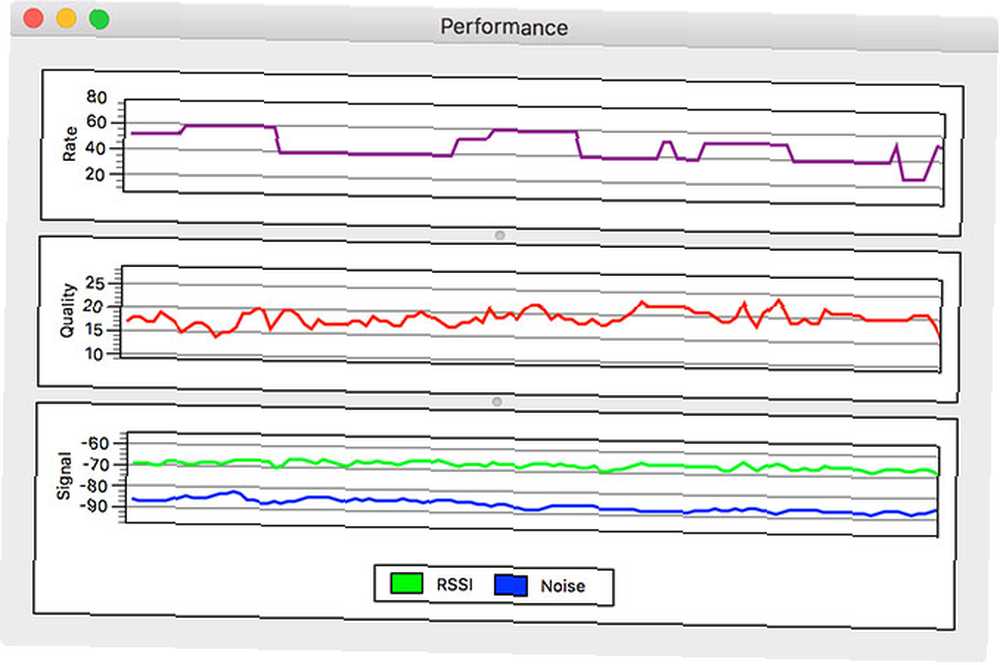
Endelig viser den tredje, og den vi er mest interesseret i, din signalstyrke (grøn) til støj (blå). Ideelt set ønsker du et stort mellemrum mellem de to. Hvis dit signal er for lavt, og støjen er for høj, vil dette medføre langsomme netværkshastigheder og komplette frafald.
Hvis du antager, at du bruger en MacBook, skal du bevæge dig rundt i huset og bemærke, hvordan signal- og støjgraferne interagerer. Du kan bruge dette værktøj til at isolere signaldøde zoner i dit hus såvel som kilder til interferens. Se, hvordan signalet og støj ændres, når jeg bevæger mig tættere på mit adgangspunkt:
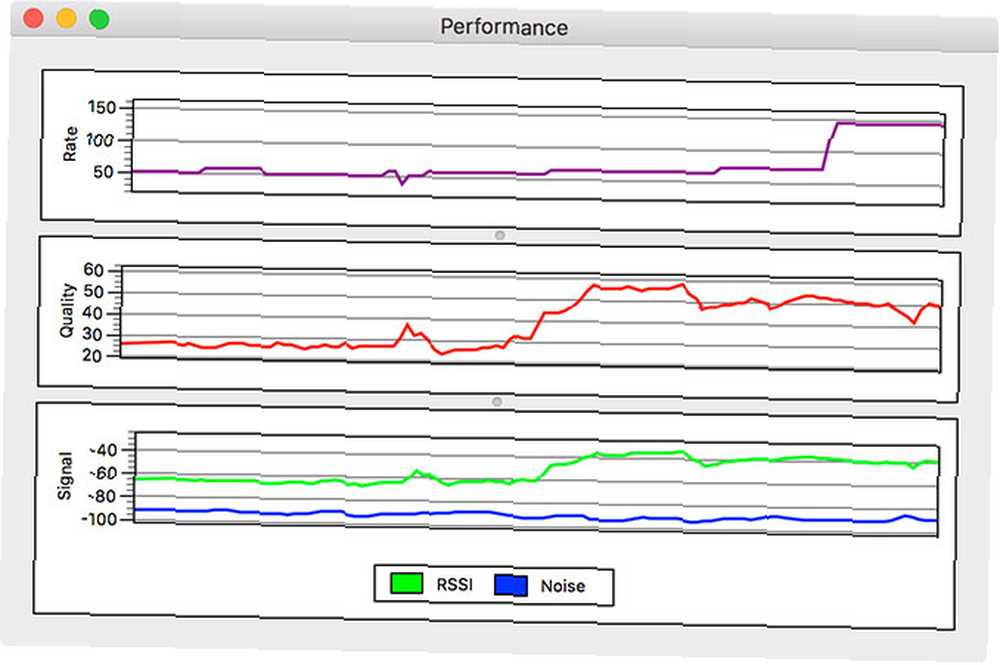
Hvis du opretter et mesh router-system, kan dette hjælpe dig med at etablere de bedste placeringer til dine netværksknapper. Hvis du bruger en almindelig router, kan det hjælpe dig med at placere dit netværksudstyr bedre for mere jævn dækning. Du kan også isolere områder, der kan drage fordel af en Wi-Fi-rækkevidde.
Prøv at foretage justeringer af placeringen af dit trådløse adgangspunkt for bedre at imødekomme dine behov. Dette kan betyde, at du flytter din router til bedre at betjene køkkenet og kontoret i stedet for dit soveværelse eller stue. Det kan også hjælpe dig med at beslutte, om en rækkeforlænger eller opgradering til et overlegent mesh Wi-Fi-netværk Hvordan Mesh Wi-Fi-systemer kan løse dine Wi-Fi-problemer og -problemer Hvordan Mesh Wi-Fi-systemer kan løse dine Wi-Fi-problemer og -problemer Spekulerer du på, hvad et mesh-netværk er, og hvis det passer til dig? Her er nogle fordele ved mesh-netværk og de bedste muligheder for at prøve nu. er faktisk det værd.
Nogle gange er de bedste værktøjer gratis
Et utal af Wi-Fi-analysatorværktøjer er tilgængelige til macOS, men du har ikke rigtig brug for dem. Den bedste måde at forbedre din trådløse forbindelse er at forbedre dit netværksudstyr. En kraftfuld moderne router eller multidelt netværk Wi-Fi-netværk giver langt mere lindring fra netværksproblemer end et par Mac-apps.
Jo flere enheder du har tilsluttet din router, jo mere interferens og problemer har du sandsynligvis. Hjem routere er ikke designet til at håndtere mange enheder. De bliver varme, de går ned, og meget af tiden varer de kun et par år, før de skal udskiftes.
Du kan diagnosticere og rette problemer med langsom Wi-Fi 4 grunde til, at din Wi-Fi er så langsom (og hvordan fikser man det) 4 grunde til, at din Wi-Fi er så langsom (og hvordan fikser man det) Spørg nogensinde: "hvorfor er min Wi-Fi så langsom ”? Denne artikel forklarer hurtige og lette måder at fremskynde din Wi-Fi internetforbindelse. , men du vil aldrig matche hastigheden og pålideligheden af en kablet Ethernet-forbindelse Wi-Fi vs. Ethernet: Hvilken skal du bruge, og hvorfor? Wi-Fi vs. Ethernet: Hvilken skal du bruge, og hvorfor? Verden går trådløs. Betyder det, at det hele er over for Ethernet? . Det er bare den afveksling, vi er nødt til at leve med for at gøre det nemt at få hurtig internet overalt.











